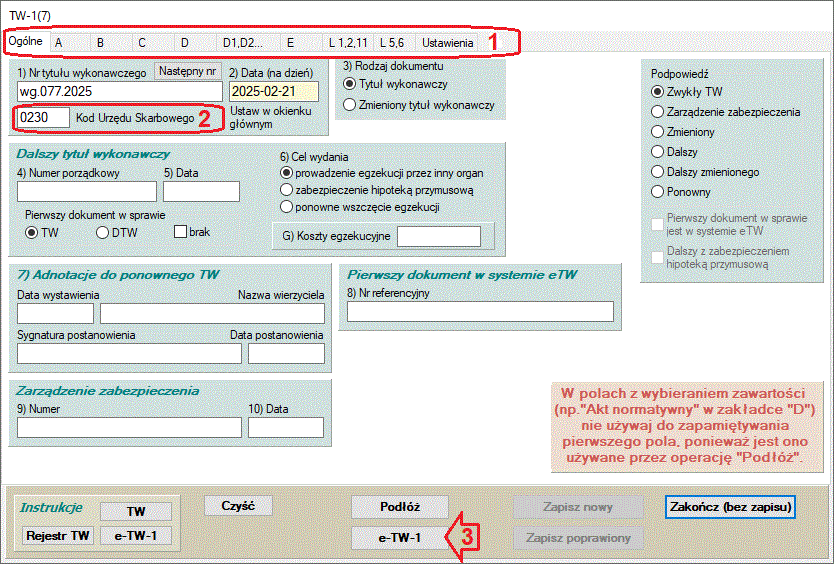Generowanie pliku XML
Skompletuj dane we wszyst-kich zakładkach (1).
Zwróć uwagę na pole "Kod US" (2). Jest to kod Urzędu Skarbowego, do którego adresowany jest TW. Możesz go znaleźć np. tutaj.
kliknij przycisk "e-TW-1" (2).
Program pokaże, jak będzie wyglądał wydruk TW i spyta, czy utworzyć plik XML do wysyłki. Jeśli klikniesz TAK, program wygeneruje plik we wskazanym folderze roboczym (patrz w zakładce "Ustawienia"); w "Archiwum wydruków" odnotuje w/w plik z zadanym symbolem (patrz w zakładce "Ustawienia").
Następnym krokiem będzie podpisanie i wysłanie.